فهرست
دا مثالونه به تاسو ته درس درکړي چې څنګه څو معیارونه ولیکئ، یو ځانګړی مثال یا ټولې میچونه بیرته راوباسئ، په څو شیټونو کې متحرک ولیک اپ ترسره کړئ، او نور.
دا د دویمه برخه ده هغه لړۍ چې تاسو سره به د Excel VLOOKUP ځواک په کارولو کې مرسته وکړي. مثالونه پدې معنی دي چې تاسو پوهیږئ چې دا فعالیت څنګه کار کوي. که نه، نو دا په Excel کې د VLOOKUP د بنسټیزو کارولو سره د پیل کولو دلیل دی.
مخکې له دې چې حرکت وکړي، اجازه راکړئ چې تاسو ته لنډیز یاد کړم:
VLOOKUP(lookup_value, table_array, col_index_num, [range_lookup] )اوس چې هرڅوک په ورته پاڼه کې دي، راځئ چې د VLOOKUP پرمختللي فورمول مثالونو ته نږدې وګورو:
4>5> د VLOOKUP فنکشن واقعیا ګټور دی کله چې د یو ځانګړي ارزښت لپاره په ډیټابیس کې لټون کولو خبره راځي. په هرصورت، دا یو مهم ځانګړتیا نلري - د دې ترکیب یوازې د یو لټون ارزښت ته اجازه ورکوي. مګر که تاسو غواړئ د څو شرایطو سره وګورئ؟ ستاسو لپاره د انتخاب کولو لپاره یو څو مختلف حلونه شتون لري.فارمول 1. د دوو معیارونو سره VLOOKUP
فرض کړئ چې تاسو د امرونو لیست لرئ او غواړئ مقدار د 2 معیارونو پراساس ومومئ، د پیرودونکي نوم او محصول . یو پیچلی فکتور دا دی چې هر پیرودونکي د ډیری محصولاتو امر کړی، لکه څنګه چې په لاندې جدول کې ښودل شوي:
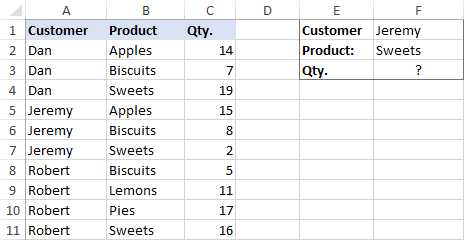
یو معمول VLOOKUP فورمول به پدې حالت کې کار ونکړي ځکه چې دا لومړی موندل شوی بیرته راګرځوي. د الف پر بنسټ لوبهسیمې:
27>
لکه د تیرې بیلګې په څیر، موږ د یو څو نومونو په تعریف کولو سره پیل کوو:
- 14> په CA شیټ کې د A2:B5 رینج نومول شوی CA_Sales .
- په FL شیټ کې د A2:B5 لړۍ FL_Sales نومیږي.
- په KS پاڼه کې A2:B5 رینج KS_Sales<نومیږي 2>.
لکه څنګه چې تاسو لیدلی شئ، ټول نومول شوي سلسلې ګډې برخې لري ( خرڅلاو ) او ځانګړې برخې لري ( CA ، FL ، KS ). مهرباني وکړئ ډاډ ترلاسه کړئ چې خپل سلسله په ورته ډول نوم کړئ لکه څنګه چې دا د هغه فورمول لپاره اړینه ده چې موږ یې جوړوو.
فارمول 1. غیر مستقیم ولیک اپ ترڅو په متحرک ډول د مختلف شیټونو څخه ډیټا راوباسي
که ستاسو دنده د څو شیټونو څخه د معلوماتو بیرته ترلاسه کولو لپاره، د VLOOKUP غیر مستقیم فورمول غوره حل دی - کمپیکٹ او د پوهیدو لپاره اسانه.
د دې مثال لپاره، موږ لنډیز جدول په دې ډول تنظیم کوو:
- A2 او A3 کې د علاقې وړ محصولات داخل کړئ. دا زموږ د لټون ارزښتونه دي.
- د نومول شویو رینجونو ځانګړې برخې په B1، C1 او D1 کې دننه کړئ.
او اوس، موږ هغه حجره یوځای کوو چې ځانګړې برخه لري (B1) د ګډې برخې سره ("_Sales")، او پایله لرونکی تار INDIRECT ته تغذیه کړئ:
INDIRECT(B$1&"_Sales")
د INDIRECT فنکشن تار په داسې نوم بدلوي چې Excel کولی شي پوه شي، او تاسو یې دننه کړئ. د VLOOKUP table_array استدلال:
=VLOOKUP($A2, INDIRECT(B$1&"_Sales"), 2, FALSE)
پورتنۍ فورمول B2 ته ځي، او بیا تاسو دا ښکته او ښیې ته کاپي کړئ.
مهرباني وکړئ. پام وکړئ چې د لټون ارزښت ($A2) کې،موږ د کالم همغږي د مطلق سیل حوالې سره تړلې ده ترڅو کالم ثابت پاتې شي کله چې فورمول ښي خوا ته کاپي شي. د B$1 حوالې کې، موږ قطار بند کړ ځکه چې موږ غواړو د کالم همغږي بدله کړي او INDIRECT ته د هغه کالم پورې اړه ولري چې فورمول یې کاپي شوی دی:
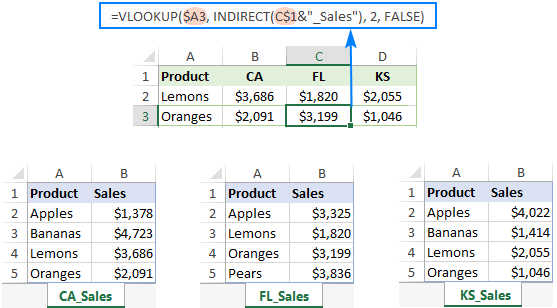
که ستاسو اصلي جدول په بل ډول تنظیم شوی وي، د کتار ارزښتونه په قطار کې او د رینج نومونو ځانګړې برخې په کالم کې، نو تاسو باید د کتار همغږي د لټون ارزښت (B$1) کې او د کالم همغږي د نوم په برخو کې لاک کړئ. ($A2):
=VLOOKUP(B$1, INDIRECT($A2&"_Sales"), 2, FALSE)
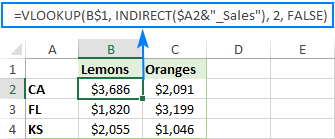
فارمول 2. VLOOKUP او نیست شوي IFs څو څو شیټونه وپلټئ
په هغه حالت کې چې تاسو لرئ یوازې دوه یا درې لټ اپ شیټونه، تاسو کولی شئ په یوه ځانګړي حجره کې د کلیدي ارزښت پراساس سم شیټ غوره کولو لپاره د nested IF فنکشنونو سره خورا ساده VLOOKUP فارمول وکاروئ:
=VLOOKUP($A2, IF(B$1="CA", CA_Sales, IF(B$1="FL", FL_Sales, IF(B$1="KS", KS_Sales,""))), 2, FALSE)
چیرې چې $A2 د لټون ارزښت (د توکي نوم) دی او B$1 کلیدي ارزښت (ریاست) دی:

پدې حالت کې، تاسو اړتیا نلرئ نومونه تعریف کړئ او کولی شئ بهرنۍ وکاروئ د بل پاڼې یا کاري کتاب ته د مراجعې لپاره مراجعه وکړئ.
د نورو فورمول exa لپاره mples، مهرباني وکړئ وګورئ چې څنګه په Excel کې په څو شیټونو کې VLOOKUP کړئ.
په Excel کې د VLOOKUP کارولو څرنګوالی. زه ستاسو د لوستلو لپاره مننه کوم او هیله لرم چې تاسو راتلونکې اونۍ زموږ په بلاګ کې وګورم!
د ډاونلوډ لپاره تمرین کاري کتاب
د VLOOKUP پرمختللي فورمول مثالونه (.xlsxدوتنه)
د یو واحد لټون ارزښت چې تاسو یې مشخص کوئ.د دې د لرې کولو لپاره، تاسو کولی شئ یو مرستندویه کالم اضافه کړئ او د دوه لټون کولو کالمونو ( پیرودونکي او محصول ) څخه هلته ارزښتونه یوځای کړئ. دا مهمه ده چې د مرستندویه کالم باید د جدول په صف کې کیڼ اړخ ته کالم وي ځکه چې دا هغه ځای دی چیرې چې Excel VLOOKUP تل د لټون ارزښت لټوي.
نو، د خپل کیڼ اړخ ته یو کالم اضافه کړئ جدول او لاندې فورمول په هغه کالم کې کاپي کړئ. دا به مرستندویه کالم د B او C کالمونو ارزښتونو سره ډک کړي (د ځای کرکټر د ښه لوستلو لپاره په مینځ کې سره نښلول شوی):
=B2&" "&C2
او بیا، د VLOOKUP معیاري فورمول او ځای وکاروئ دواړه معیارونه په lookup_value دلیل کې، د ځای سره جلا شوي:
=VLOOKUP("Jeremy Sweets", A2:D11, 4, FALSE)
یا، معیارونه په جلا حجرو کې داخل کړئ (زموږ په قضیه کې G1 او G2) او هغه سره یوځای کړئ حجرې:
=VLOOKUP(G1&" "&G2, A2:D11, 4, FALSE)
لکه څنګه چې موږ غواړو د D کالم څخه یو ارزښت بیرته راګرځوو، کوم چې د جدول په صف کې څلورم دی، موږ د col_index_num لپاره 4 کاروو. د range_lookup استدلال FALSE ته ټاکل شوی ترڅو ولیکاپ دقیق میچ. لاندې سکرین شاټ پایله ښیې:

په هغه صورت کې چې ستاسو د لټون میز په بل شیټ کې وي، د خپل VLOOKUP فورمول کې د شیټ نوم شامل کړئ. د مثال په توګه:
=VLOOKUP(G1&" "&G2, Orders!A2:D11, 4, FALSE)
=VLOOKUP(G1&" "&G2, Orders, 4, FALSE)
د نورو معلوماتو لپاره، مهرباني وکړئ وګورئ چې څنګهپه Excel کې د بلې شیټ څخه وګورئ.
یادونه. د دې لپاره چې فورمول په سمه توګه کار وکړي، د مرستندویه کالم ارزښتونه باید په ورته ډول سره وصل شي لکه څنګه چې د lookup_value دلیل کې. د بېلګې په توګه، موږ د مرستندویه کالم (B2&""&C2) او VLOOKUP فورمول (G1&""&G2) کې د معیارونو جلا کولو لپاره د فضا کرکټر کارولی.
فارمول 2. د ډیری شرایطو سره Excel VLOOKUP
په تیوري کې، تاسو کولی شئ د Vlookup پورته طریقه د دوو معیارونو څخه زیات وکاروئ. په هرصورت، یو څو احتیاطونه شتون لري. لومړی، د لټون ارزښت تر 255 حروف پورې محدود دی، او دویم، د کاري پاڼې ډیزاین ممکن د مرستندویه کالم اضافه کولو اجازه ورنکړي.
خوشبختانه، مایکروسافټ اکسل اکثرا د ورته کار کولو لپاره له یوې څخه ډیرې لارې وړاندې کوي. د څو معیارونو د کتلو لپاره، تاسو کولی شئ د INDEX MATCH ترکیب یا XLOOKUP فنکشن وکاروئ چې په دې وروستیو کې په Office 365 کې معرفي شوی.
د مثال په توګه، د 3 مختلف ارزښتونو ( نیټه ، د پیرودونکي نوم او مصنوعات ، یو له لاندې فورمولونو څخه کار واخلئ:
=INDEX(D2:D11, MATCH(1, (G1=A2:A11) * (G2=B2:B11) * (G3=C2:C11), 0))
=XLOOKUP(1, (G1=A2:A11) * (G2=B2:B11) * (G3=C2:C11), D2:D11)
چیرته:
4>16>
یادونه. په ټولو نسخو کې پرته له Excel 365، INDEXMATCH باید د CSE سرې فورمول په توګه د Ctrl + Shift + Enter په فشارولو سره داخل شي. په Excel 365 کې چې د متحرک صفونو ملاتړ کوي دا د منظم فارمول په توګه هم کار کوي.
د فورمولونو د مفصل وضاحت لپاره، لطفا وګورئ:
- XLOOKUP د ډیری معیارونو سره
- د انډیکس میچ فارمول د ډیری معیارونو سره
څنګه د دوهم، دریم یا نهم میچ ترلاسه کولو لپاره VLOOKUP وکاروئ
لکه څنګه چې تاسو دمخه پوهیږئ ، Excel VLOOKUP کولی شي یوازې یو مناسب ارزښت ترلاسه کړي ، په دقیق ډول ، دا لومړی موندل شوی میچ بیرته راګرځوي. مګر څه که ستاسو د لټون په صف کې ډیری میچونه شتون ولري او تاسو غواړئ دوهم یا دریم مثال ترلاسه کړئ؟ دا کار خورا پیچلی ښکاري، مګر د حل لاره شتون لري!
فارمول 1. Vlookup Nth مثال
فرض کړئ چې تاسو په یوه کالم کې د پیرودونکو نومونه لرئ، هغه محصولات چې دوی یې په بل کالم کې اخیستي، او تاسو یې په لټه کې یاست. د ورکړل شوي پیرودونکي لخوا اخیستل شوي دوهم یا دریم محصول موندلو لپاره.
تر ټولو ساده لاره دا ده چې د میز په کیڼ اړخ کې د مرستندویه کالم اضافه کړئ لکه څنګه چې موږ په لومړي مثال کې وکړل. مګر دا ځل، موږ به دا د پیرودونکو نومونو او د پیښې شمیرو سره ډک کړو لکه " John Doe1 "، " John Doe2 "، etc.
پیښې ترلاسه کولو لپاره، د COUNTIF فنکشن د مخلوط رینج ریفرنس سره وکاروئ (لومړی حواله مطلق دی او دویمه د $B$2:B2 په څیر نسبي ده). څرنګه چې اړونده حواله د حجرې د موقعیت پراساس بدلیږي چیرې چې فورمول کاپي شوی ، په 3 قطار کې به دا $B$2:B3 شي ، په 4 قطار کې -$B$2:B4، او داسې نور.
د پیرودونکي نوم (B2) سره یوځای شوی، فورمول دا بڼه اخلي:
=B2&COUNTIF($B$2:B2, B2)
پورتنۍ فورمول A2 ته ځي ، او بیا تاسو دا د اړتیا سره سم ډیری حجرو ته کاپي کړئ.
له هغې وروسته ، په جلا حجرو (F1 او F2) کې د هدف نوم او د پیښې شمیره داخل کړئ ، او د ځانګړي پیښې لیدو لپاره لاندې فورمول وکاروئ:
=VLOOKUP(F1&F2, A2:C11, 3, FALSE)
17>
فارمول 2. د کتلو دوهمه پیښه
که تاسو د لټون ارزښت دوهم مثال په لټه کې یاست نو تاسو کولی شئ د مرستندویه کالم پرته ترسره کړئ. پرځای یې، د MATCH سره یوځای د INDIRECT فنکشن په کارولو سره د جدول سرې په متحرک ډول رامینځته کړئ:
=VLOOKUP(E1, INDIRECT("A"&(MATCH(E1, A2:A11, 0)+2)&":B11"), 2, FALSE)
چیرې:
- E1 د لټون ارزښت دی >A2:A11 د کتلو سلسله ده
- B11 د لټون میز وروستۍ (لاندې ښیې) حجره ده
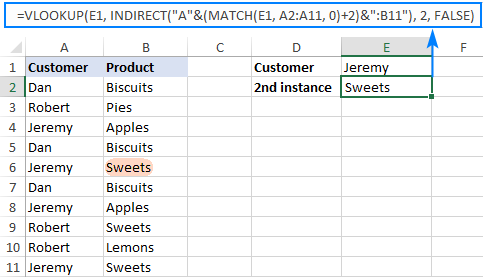
مهرباني وکړئ په یاد ولرئ چې پورتنۍ فورمول د یوې ځانګړې قضیې لپاره لیکل شوی چیرې چې د لټون جدول کې ډیټا حجرې په 2 قطار کې پیل کیږي. که ستاسو جدول د شیټ په مینځ کې وي ، نو دا نړیوال فارمول وکاروئ ، چیرې چې A1 د لټون جدول پورتنۍ کیڼ حجره لري د کالم سرلیک:
=VLOOKUP(E1, INDIRECT("A"&(MATCH(E1, A2:A11, 0)+1+ROW(A1))&":B11"), 2, FALSE)
دا فورمول څنګه کار کوي
دلته د فورمول کلیدي برخه ده چې د متحرک ویلوک اپ رینج رامینځته کوي :
INDIRECT("A"&(MATCH(E1, A2:A11, 0)+2)&":B11")
د MATCH فعالیت د دقیق میچ لپاره ترتیب شوی (په وروستي دلیل کې 0) د هدف نوم (E1) د نومونو لیست (A2:A11) سره پرتله کوي او د لومړي موندل شوي موقعیت بیرته راګرځوي لوبه، کوم چې 3 دیزموږ په قضیه کې. دا شمیره به د ویلوک اپ رینج لپاره د پیل شوي قطار همغږي په توګه وکارول شي، نو موږ په دې کې 2 اضافه کوو (د لومړي مثال د ایستلو لپاره +1 او د کالم سرلیکونو سره د قطار 1 خارج کولو لپاره +1). په بدیل سره، تاسو کولی شئ 1+ROW(A1) وکاروئ ترڅو د سرلیک قطار موقعیت پراساس په اوتومات ډول اړین سمون محاسبه کړئ (زموږ په قضیه کې A1).
د پایلې په توګه، موږ لاندې متن تار ترلاسه کوو، کوم چې غیر مستقیم د رینج حوالې ته بدلوي:
INDIRECT("A"&5&":B11") -> A5:B11
دا سلسله د VLOOKUP دلیل table_array ته ځي چې دا مجبوروي چې په 5 قطار کې لټون پیل کړي، د لومړي مثال پریښودل د لټون ارزښت:
VLOOKUP(E1, A5:B11, 2, FALSE)
څنګه ولیکئ او په Excel کې ډیری ارزښتونه بیرته راوباسئ
د Excel VLOOKUP فنکشن یوازې یو میچ بیرته راستنیدو لپاره ډیزاین شوی. ایا د ډیری مثالونو Vlookup لپاره کومه لاره شتون لري؟ هو، شتون لري، که څه هم یو اسانه نه دی. دا د څو افعالو ګډ استعمال ته اړتیا لري لکه INDEX، SMALL او ROW د سرې فورمول دی.
د مثال په توګه، لاندې کولی شي د B2:B16 د لټون رینج کې د F2 د لټون ارزښت ټولې پیښې ومومي او ګڼ شمیر بیرته راولي. د C کالم څخه میچونه:
{=IFERROR(INDEX($C$2:$C$11, SMALL(IF($F$1=$B$2:$B$11, ROW($C$2:$C$11)-1,""), ROW()-1)),"")}
ستاسو په کاري پاڼه کې د فورمول داخلولو لپاره دوه لارې شتون لري:
- په لومړي حجره کې فورمول ټایپ کړئ، Ctrl فشار ورکړئ Shift + Enter کړئ، او بیا یې یو څو نورو حجرو ته ښکته کړئ.
- په یوه کالم کې څو نږدې حجرې وټاکئ (په لاندې سکرین شاټ کې F1:F11)، فورمول ټایپ کړئ او Ctrl + فشار ورکړئ.Shift + Enter د دې بشپړولو لپاره.
په هر ډول، د هغو حجرو شمیر چې تاسو یې فورمول داخل کړئ باید د ممکنه میچونو د اعظمي شمیر سره مساوي یا لوی وي.
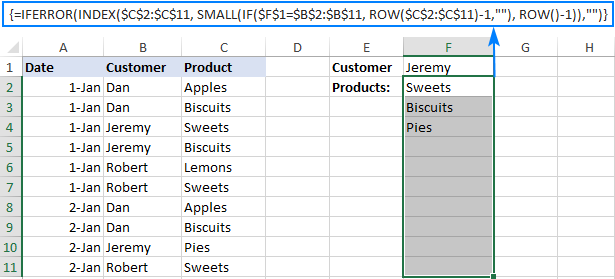
د فورمول منطق د مفصل وضاحت او نورو مثالونو لپاره، مهرباني وکړئ وګورئ چې څنګه په Excel کې څو ارزښتونه ولیکئ.
څنګه په قطارونو او کالمونو کې ولیکئ (دوه طرفه لټون)
دوه طرفه لټون (یعنې میټریک لټون یا دوه اړخیزه لټون ) په تقاطع کې د ارزښت موندلو لپاره په زړه پوري کلمه ده. یو ځانګړی قطار او کالم. په Excel کې د دوه اړخیزه لیدو لپاره یو څو مختلفې لارې شتون لري، مګر دا چې د دې ټیوټوریل تمرکز د VLOOKUP فعالیت باندې دی، نو موږ به په طبیعي توګه دا وکاروو.
د دې مثال لپاره، موږ به لاندې واخلو د میاشتني خرڅلاو سره جدول او د VLOOKUP فورمول په کار واچوئ ترڅو په ټاکل شوې میاشت کې د یو ځانګړي توکي لپاره د پلور شمیره بیرته ترلاسه کړئ.
د توکو نومونو سره په A2:A9 کې، د میاشتې نومونه په B1:F1 کې، په I1 کې هدف توکي او په I2 کې د هدف میاشت، فورمول په لاندې ډول ځي:
=VLOOKUP(I1, A2:F9, MATCH(I2, A1:F1, 0), FALSE)
24>
دا فورمول څنګه کار کوي
د فورمول اصلي د VLOOKUP معیاري فعالیت دی چې په I1 کې د لید ارزښت سره دقیق میچ لټوي. مګر ځکه چې موږ نه پوهیږو چې د یوې ځانګړې میاشتې لپاره پلور په کوم کالم کې دی، موږ نشو کولی د کالم شمیره مستقیم col_index_num دلیل ته وړاندې کړو. د دې کالم موندلو لپاره، موږ لاندې میچ کارووfunction:
MATCH(I2, A1:F1, 0)
په انګلیسي کې ژباړل شوی، فورمول وايي: د I2 ارزښت په A1:F1 کې وګورئ او په صف کې خپل نسبي موقعیت بیرته راوباسئ. دریم دلیل ته د 0 په ورکولو سره، تاسو MATCH ته لارښوونه کوئ چې ارزښت د لټون ارزښت سره سم مساوي ومومئ (دا د VLOOKUP د range_lookup دلیل لپاره د FALSE کارولو په څیر دی).
له مار د لټون په صف کې په څلورم کالم کې دی، د MATCH فعالیت 4 بیرته راګرځوي، کوم چې مستقیم د VLOOKUP دلیل col_index_num ته ځي:
VLOOKUP(I1, A2:F9, 4, FALSE)
مهرباني وکړئ پام وکړئ چې که څه هم د میاشتې نومونه په B کالم کې پیل کیږي، موږ د لټون سرې لپاره A1:I1 کاروو. دا د دې لپاره ترسره کیږي چې د MATCH لخوا بیرته راستانه شوي شمیره د VLOOKUP table_array کې د کالم موقعیت سره مطابقت ولري.
په Excel کې د میټرکس لید ترسره کولو لپاره د نورو لارو زده کولو لپاره، مهرباني وکړئ د INDEX MATCH MATCH وګورئ او د دوه اړخیز لید لپاره نور فورمولونه.
په Excel کې د څو Vlookup کولو څرنګوالی (nested Vlookup)
کله ناکله داسې پیښیږي چې ستاسو اصلي میز او د لټون میز کې یو کالم شتون نلري. عام، کوم چې تاسو د دوو میزونو تر منځ د Vlookup کولو مخه نیسي. په هرصورت، یو بل جدول شتون لري، کوم چې هغه معلومات نلري چې تاسو یې په لټه کې یاست، مګر یو عام کالم د اصلي میز سره او بل عام کالم د لټون میز سره دی.
لاندې انځور کې وضعیت روښانه کوي:
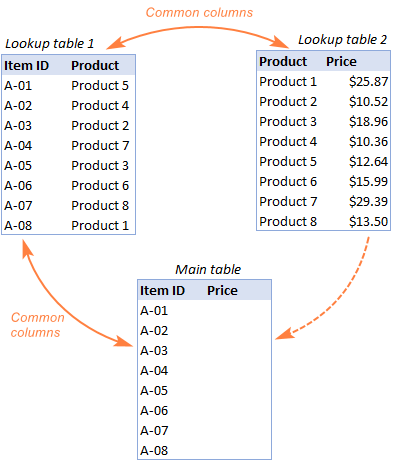
هدف دا دی چې قیمتونه اصلي میز ته د پراساس کاپي کړئ د توکو IDs . ستونزه دا ده چې د نرخونو جدول د توکو IDs نلري، پدې معنی چې موږ باید په یوه فورمول کې دوه Vlookupونه ترسره کړو.
د اسانتیا لپاره، راځئ چې یو څو جوړ کړو. نومول شوي سلسلې لومړی:
- د لټون جدول 1 نومول شوی محصولات (D3:E10) 14>د لټون جدول 2 نومول شوی قیمتونه ( G3:H10 )
میزونه په ورته یا مختلف ورکشاپونو کې کیدی شي.
او اوس، موږ به تش په نامه ډبل ویلوک اپ ترسره کړو. ، aka nested Vlookup .
لومړی، د توکو پر بنسټ د لټون جدول 1 کې د محصول نوم موندلو لپاره د VLOOKUP فورمول جوړ کړئ (نوم محصولات ) id (A3):
=VLOOKUP(A3, Products, 2, FALSE)
وروسته، پورتني فورمول په lookup_value د بل VLOOKUP فنکشن دلیل کې واچوئ ترڅو قیمتونه د لټون جدول 2 (نوم څخه راوباسي) قیمتونه ) د نیسټ شوي VLOOKUP لخوا بیرته راستانه شوي محصول نوم پراساس:
=VLOOKUP(VLOOKUP(A3, Products, 2, FALSE), Prices, 2, FALSE)
لاندې سکرین شاټ زموږ د نیست شوي Vlookup فارمول په عمل کې ښیې:
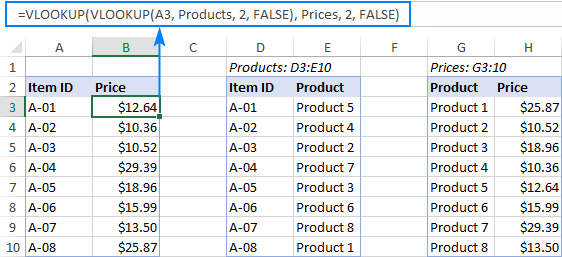
څنګه څو څو شیټونه په متحرک ډول وګورو
کله ناکله، y تاسو ممکن په ورته شکل کې ډاټا په څو کاري پاڼو ویشئ. او ستاسو موخه دا ده چې د یو ځانګړي شیټ څخه ډاټا راوباسئ په یوه ورکړل شوي حجره کې د کلیدي ارزښت پورې اړه لري.
دا ممکن د مثال څخه پوهیدل اسانه وي. راځئ چې ووایو، تاسو په ورته بڼه کې د سیمه ایزو پلور څو راپورونه لرئ، او تاسو په دې لټه کې یاست چې د یو ځانګړي محصول لپاره د پلور ارقام ترلاسه کړئ

